انتشار اپلیکیشن و امضای دیجیتالی
جلسات دوره

مهدی عباسی
مهدی عباسی هستم، مسلط به حداقل ۲۰ زبان مطرح برنامه نویسی به صورت پیشرفته، مدیر عامل شرکت آریا نرم افزار و بنیانگذار آکادمی درسمن، مسلط به تدریس دروس تخصصی کاردانی و کارشناسی کامپیوتر، پایگاه داده ها، برنامه نویسی پیشرفته، مبانی برنامه نویسی، مباحث ویژه طراحی وب و .... مشاهده رزومه
انتشار اپلیکیشن و امضای دیجیتالی
اگر به دنبال یادگیری مبحث انتشار اپلیکیشن و امضای دیجیتالی در اندروید، هستید با این جلسه از آموزش ما همراه شوید.
برای نصب اپلیکیشن بر روی دستگاه اندرویدی نیاز به یک گواهینامه و کلید داریم که موقع نصب اندروید استودیو، یک گواهینامه عمومی نیز ساخته میشود که در آدرس زیر وجود دارد:
C:\Users\نام کاربری سیستم\.android\debug.keystore
این گواهینامه به صورت عمومی است و نمیتوان اپلیکیشنها را با این گواهینامه درون مارکتهای اندرویدی منتشر کرد؛ پس برای انتشار درون مارکتهای اندرویدی باید یک KeyStore منحصر به فرد ساخت که در ادامه نحوه ساخت KeyStore را یاد میگیریم.
از پنجره Build Variants گزینه Active Build Variant را روی release قرار دهید.
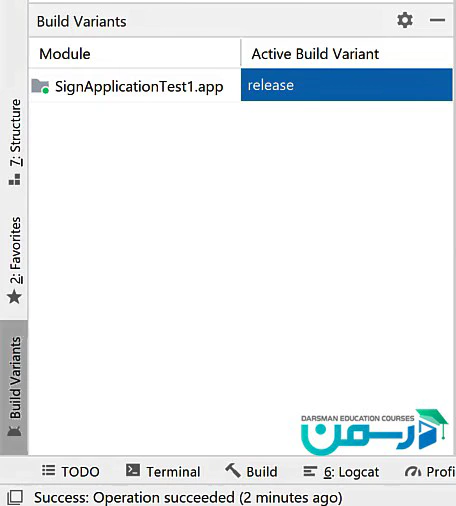
حال موقع اجرا برنامه با خطا مواجه میشوید. برای حل این موضوع باید یک امضا درست کنید و آن را به برنامه نسبت دهید. برای ساخت امضا، از منو Build گزینه Generate Signed Bundle / APK را انتخاب کنید.
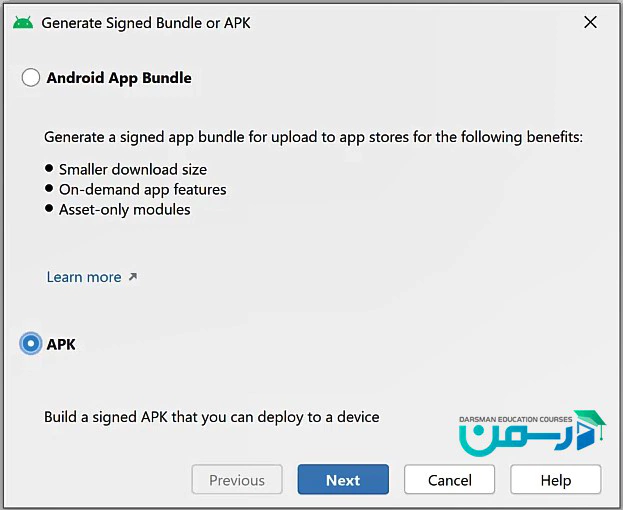
گزینه Android App Bundle، به صورت هوشمند یک اپلیکیشن انعطافپذیر خروجی میدهد که با انتشار در مارکتهای اندرویدی برحسب نوع گوشی کاربر (سایز صفحه نمایش، میزان سخت افزار، و...) فایل Apk را آماده میکند. این نوع امضا فعلا فقط در GooglePlay قابل اجرا است. گزینه APK روش دستی است و تمام فایلها و کلاسهای موجود را به فایل APK تبدیل میکند. در ادامه با این روش یک امضا منحصر به فرد تولید می کنیم. بعد از انتخاب گزینه APK دکمه Next را کلیلک می کنیم.
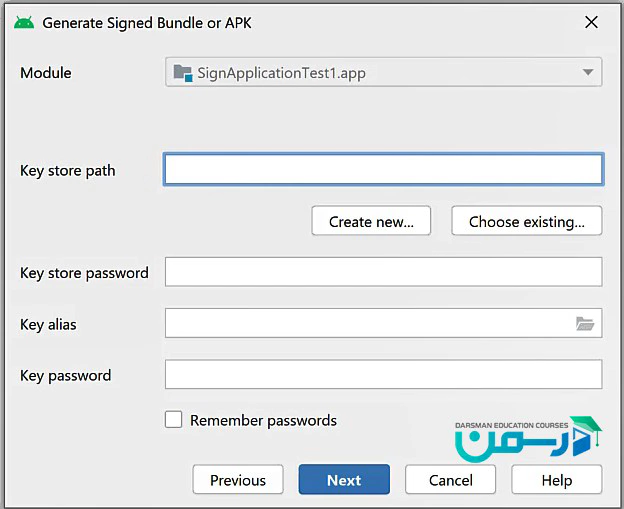
سپس در قسمت Key store path باید آدرس Key store را وارد کنیم و اگر Key store ندارید گزینه Create new را انتخاب کنید.
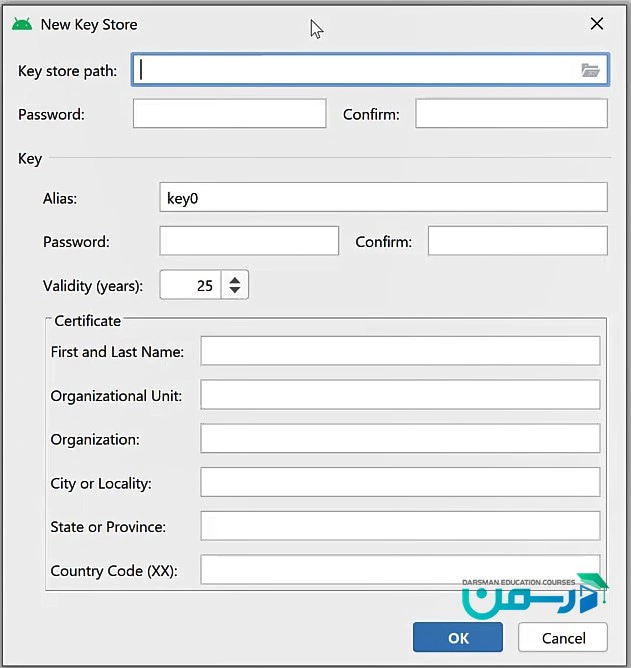
با انتخاب گزینه Create new پنجره بالا باز می شود که در ادامه توضیحات هر قسمت را خدمت شما ارائه میدهیم.
-
در قسمت Key store patch محل ذخیره Key store را مشخص کنید. پیشنهاد ما ذخیره درون فایل پروژه است.
-
سپس در قسمت password یک رمز عبور برای key store وارد کنید و در قسمت Confirm رمز عبور را تکرار کنید.
-
در قسمت Alias یک نام برای کلید انتخاب کنید و در قسمت password یک رمز عبور برای کلید وارد کنید.
-
در قسمت Validity (years) زمان انقضا کلید بر حسب سال وارد کنید (به صورت پیش فرض بر روی 25 سال قرار دارد).
-
در قسمت Certificate اطلاعات خواسته شده را وارد کنید مانند نام و نامخانوادگی، واحد سازمانی، نام شرکت، نام شهر، نام استان، کد شهر.
حالا گزینه Ok را وارد کنید و سپس در پنجره Generate Signed bundle or APK، گزینه Next را بزنید.
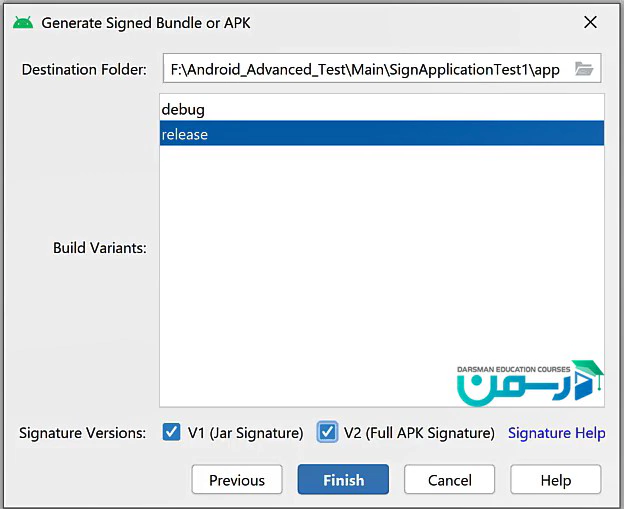
در پنجره باز شده مانند بالا از قسمت Destination Folder محل ذخیرهسازی فایل APK را مشخص کنید (پیش فرض در پوشه پروژه قرار دارد) و از قسمت Build Variants گزینه release را انتخاب کنید. هر دو گزینه V1 و V2 را در قسمت Signature Versions فعال کنید. با انتخاب گزینه finish فایل Key store ساخته میشود. این فایل را در اختیار شخص دیگری قرار ندهید و رمز عبور آن را هرگز به شخص دیگری نگویید.
خب؛ تا اینجا فایل key store را ساختیم اما در اندروید استودیو نمیتوانیم برنامه را اجرا کنیم و باید فایلی که ساختیم را به پروژه معرفی کنیم تا امکان اجرای برنامه درون استودیو باشد و برای اینکار به روش زیر عمل میکنیم.
از منو File گزینه Project Structure را انتخاب و در پنچره باز شده از منو سمت چپ گزینه Modules را انتخاب می کنیم. در ادامه از منو سمت راست گزینه Signing Configs را انتخاب میکنیم.
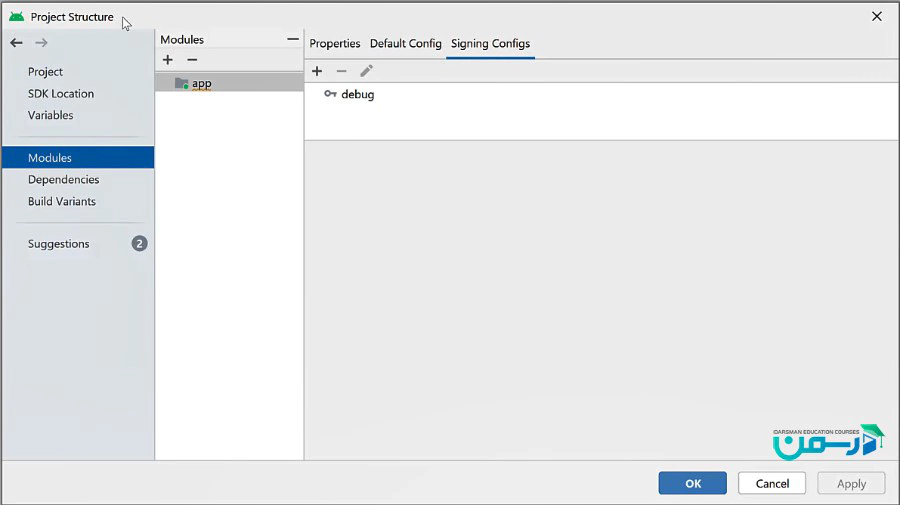
در این صفحه فقط debug وجود دارد و از قسمت + یک حالت به نام release اضافه میکنیم.
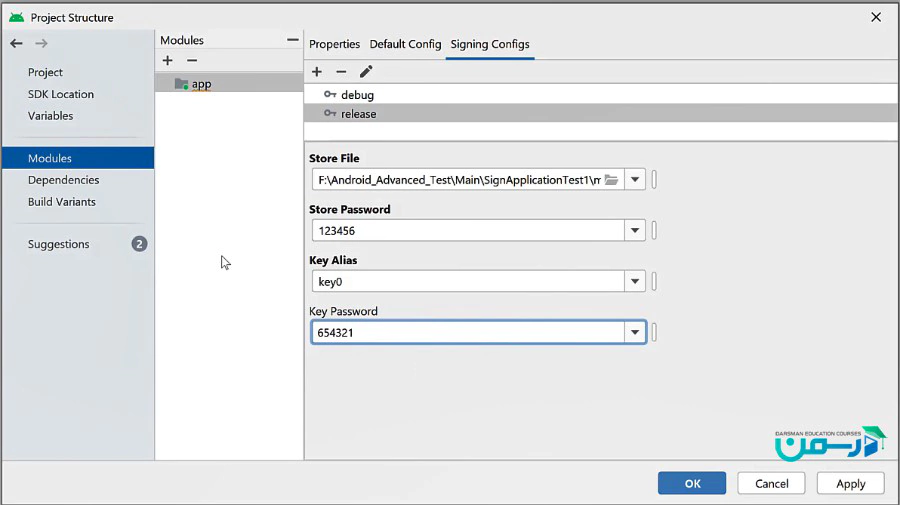
در قسمت Store File آدرس فایل Key store که ساختیم را وارد میکنیم. در قسمت Store Password رمزعبور فایل را وارد کنید. در قسمت Key Alias نام کلید را وارد و در قسمت Key Password رمزعبور کلید را وارد میزنیم و در نهایت دکمه ok را کلیک میکنیم.
تا اینجا یک signingConfigs ساختیم اما برای اینکه این تنظیمات را به پروژه معرفی کنیم به قسمت Project Structure می رویم و از منو سمت چپ گزینه Build Variants را انتخاب، سپس به مقدار فیلد Signing Config را برابر release قرار میدهیم.
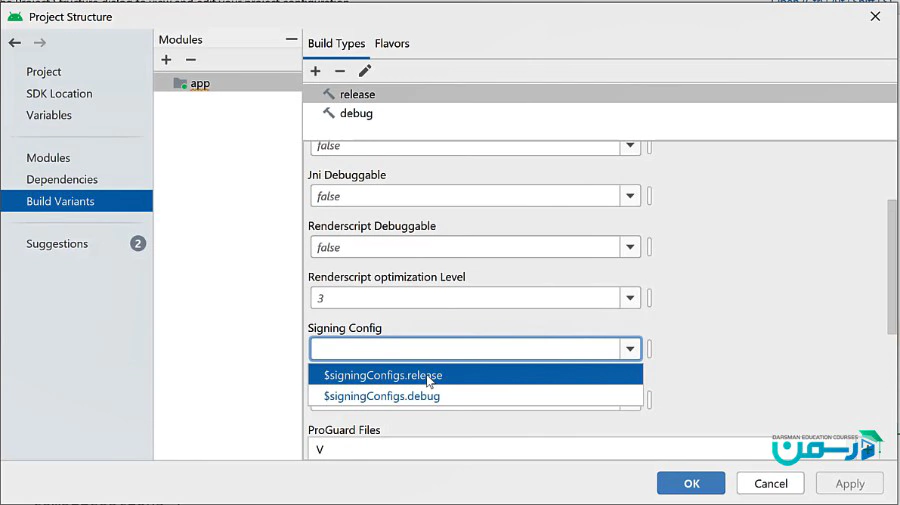
در اینجا مراحل به پایان میرسد که میتوان پروژه را در اندروید استودیو اجرا و خروجی APK گرفت. همچنین میتوان آن را درون مارکتهای اندرویدی نیز منتشر کرد.
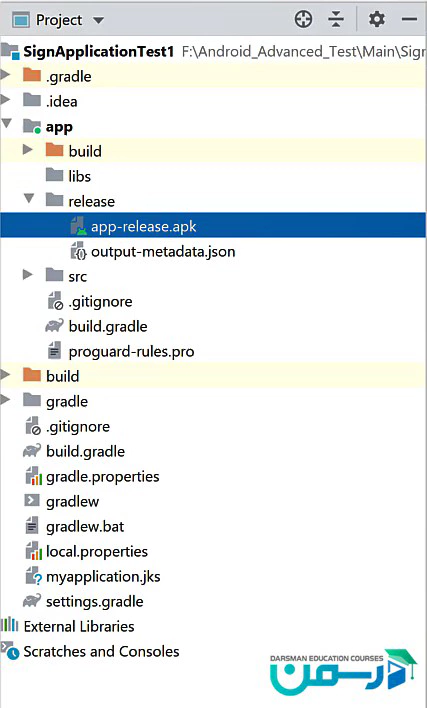
امیدوارم که آموزش امروز مورد پسند شما قرار بگیرد؛ در ادامه آموزش اندروید پیشرفته ما همراه باشید.
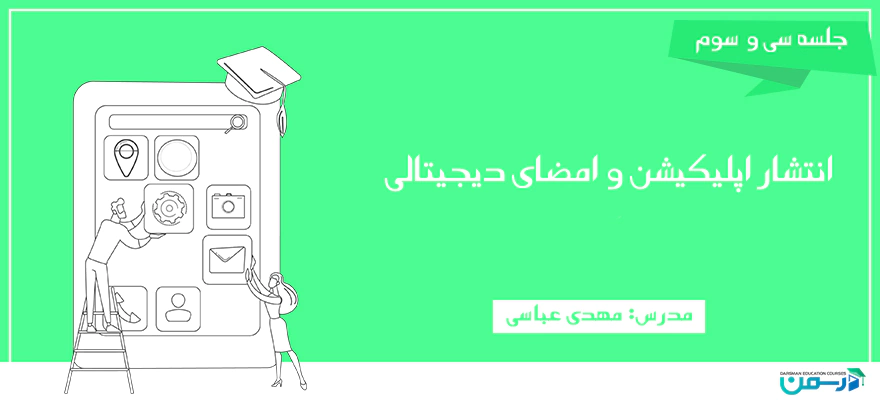

نظر شما در تصمیم دیگران اثرگذار است.
لطفا برای همراهان درسمن و بهتر شدن دوره نظر خود را بنویسید.